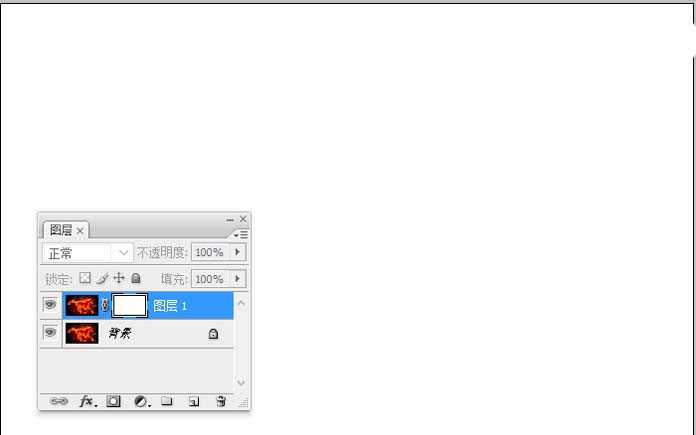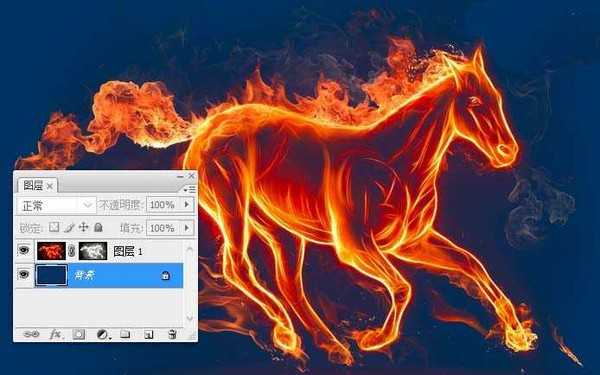ps怎么利用通道抠出火焰燃烧的马?
(编辑:jimmy 日期: 2024/11/19 浏览:3 次 )
ps中想要抠出一匹烈火马,该怎么将火焰也完整的抠出来呢?下面我们就来看看详细的教程,最终效果如下图。
- 软件名称:
- Adobe Photoshop 8.0 中文完整绿色版
- 软件大小:
- 150.1MB
- 更新时间:
- 2015-11-04立即下载
原图
步骤1、在Photoshop中打开需要处理的图片,Ctrl+J 复制背景层,得到图层1。
步骤2、转到通道,选红色通道,Ctrl+A全选,Ctrl+C复制。
步骤3、转到图层面板,给图层1添加图层蒙版。
步骤4、按Alt键点击图层蒙版,这时画面变成白色的。
步骤5、这时Ctrl+V粘贴复制的红色通道内容,得到如下效果。
步骤6、点图层缩略图,给背景填充#093069蓝色,得到如下效果。
步骤7、好了,这样图就完成了,最终效果如下所示:
以上就是使用ps通道抠图的教程,希望大家喜欢,请继续关注。
相关推荐:
PS怎么抠出黑色背景中的羽毛?
ps怎么将图片中的人物和降落伞抠出来?
ps怎么抠出一条完整的瀑布? ps瀑布抠图教程
下一篇:PS通道快速抠出复杂的烟花背景